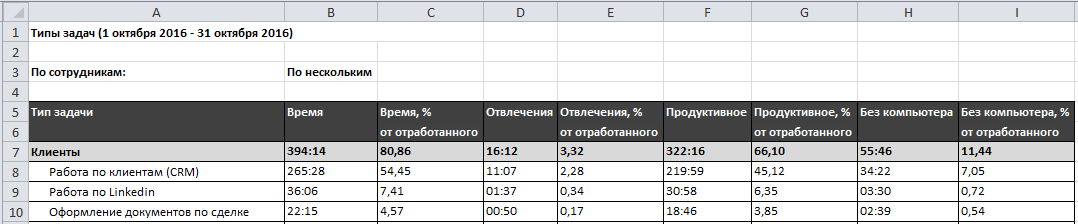Отчет “Задачи”
В разделе “Отчеты” > “Задачи” представлена статистика работы сотрудников над задачами из проектов.
В случае отключенной функции тайм-трекинга данный отчет будет отсутствовать.
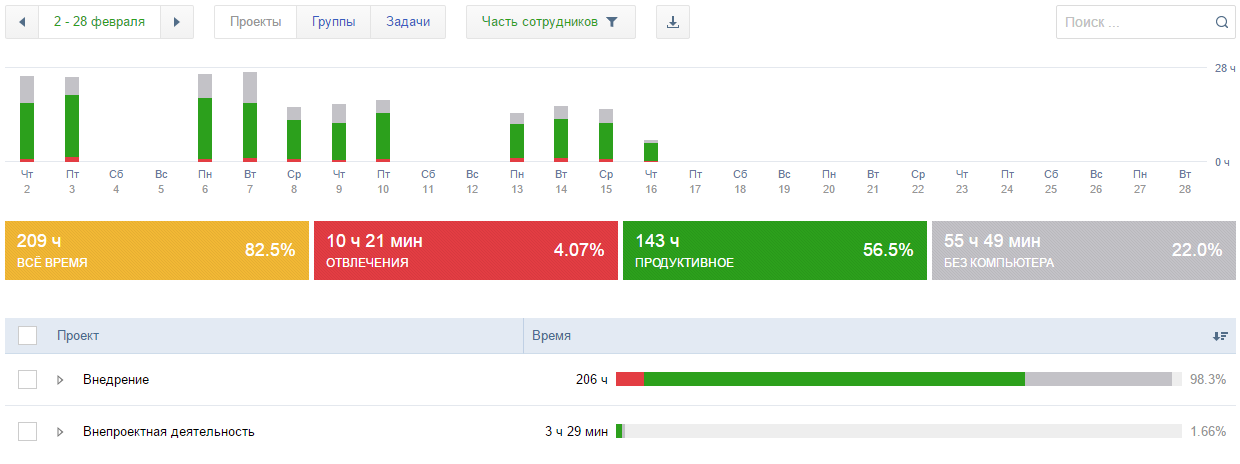
В верхней части страницы отчета расположены кнопки фильтров, которыми вы можете выбрать отображение статистики за определенный период времени:
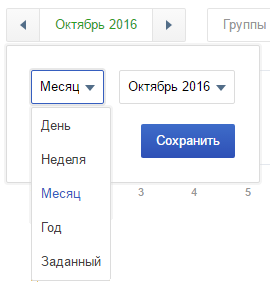
Переключатель “Проекты/Группы/Задачи” позволяет сортировать отображение рабочих задач, над которыми работали сотрудники, в распределении по проектам, группам задач или общим списком.
Также вы можете выбрать отображение статистики по отдельным сотрудникам:
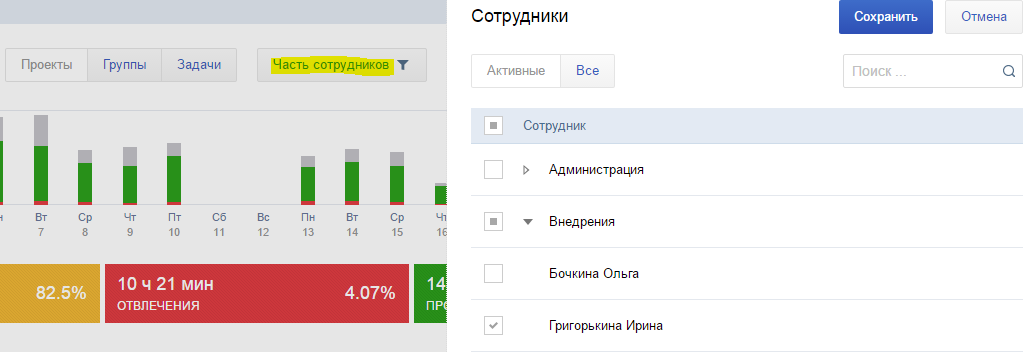
Проанализируем статистику работы над задачами сотрудников отдела “Внедрения” за 1 месяц. Для этого кнопкой фильтра выбираем период “Месяц”, устанавливаем переключатель “Группы”, кликаем на кнопку “Часть сотрудников” и в появившемся справа окне отмечаем галочкой нужный нам отдел. Если вы не хотите анализировать всех сотрудников отдела, то отметьте нужных вам сотрудников отдела галочками и нажмите кнопку “Сохранить”.
В верхней части отчета смотрим динамику работы над задачами сотрудников отдела с разбивкой по дням:
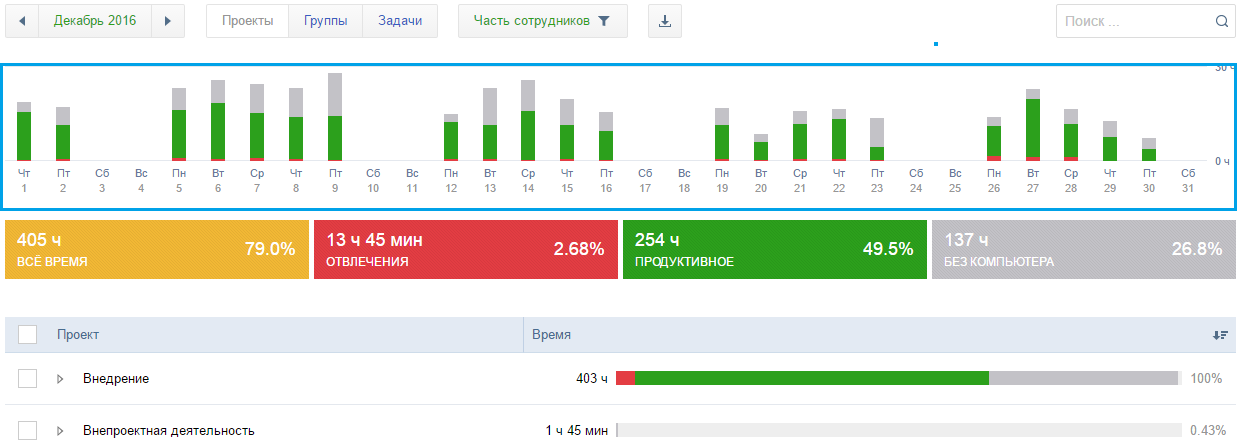
Это позволяет наглядно увидеть в какие дни работа была наиболее продуктивной, а в какие дни было много отвлечений или некомпьютерного времени.
При необходимости вы можете раскрыть детализацию (для открытия меню кликните на диаграмму со статистикой за какой-либо день) и посмотреть кто из сотрудников работал (“Сотрудники”), какие программы были использованы (“Программы”) или над какими задачами работали сотрудники (“Задачи”).
Ниже представлено суммарное время работы над задачами (блок “Время”), а также время использования продуктивных и непродуктивных программ (блок “Отвлечения” и “Продуктивное”) и время, которое сотрудники работали над задачами, не используя компьютер (блок “Без компьютера”). В каждом блоке указан % от отработанного времени.
Если вы хотите посмотреть динамику работы и суммарное время по отдельным задачам, то отметьте их галочками в списке ниже, и отображение данных автоматически изменится.
В основной части отчета представлена подробная статистика работы сотрудников над задачами:

В столбце “Задача” отображается название группы и задач.
В столбце “Время” - диаграмма статистики, на которой вы видите насколько продуктивной была работа в рамках данной задачи. Кликнув на диаграмму, вы можете раскрыть меню детализации, позволяющее посмотреть кто из сотрудников работал над задачей (“Сотрудники”) и какие рабочие инструменты использовались (“Программы”).
Данные из отчета “Типы задач” доступны для скачивания в формате Excel. Для этого нажмите кнопку экспорта на панели инструментов, дождитесь формирования отчета и скачайте его:
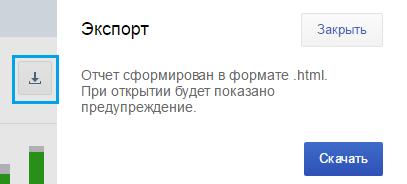
Если на компьютере, где установлена система CrocoTime, нет Microsoft Excel, то при экспорте отчетов будет показано предупреждение о том, что результатом экспорта будет файл с html содержимым. Microsoft Excel корректно откроет такой файл, но при открытии будет выведено сообщение, что содержимое файла не соответствует его расширению.
Пример отчета “Типы задач” в формате Excel: